Tutoriel 5 - Le mobile : iOS¶
Pour compiler les applications iOS, nous avons besoin de Xcode, qui est disponible gratuitement sur le macOS App Store <https://apps.apple.com/au/app/xcode/id497799835?mt=12>`__.
Une fois Xcode installé, nous pouvons prendre notre application et la déployer en tant qu’application iOS.
Le processus de déploiement d’une application sur iOS est très similaire au processus de déploiement d’une application de bureau. Tout d’abord, vous exécutez la commande create - mais cette fois, nous spécifions que nous voulons créer une application iOS :
(beeware-venv) $ briefcase create iOS
[helloworld] Generating application template...
Using app template: https://github.com/beeware/briefcase-iOS-Xcode-template.git, branch v0.3.18
...
[helloworld] Installing support package...
...
[helloworld] Installing application code...
Installing src/helloworld... done
[helloworld] Installing requirements...
...
[helloworld] Installing application resources...
...
[helloworld] Removing unneeded app content...
...
[helloworld] Created build/helloworld/ios/xcode
Une fois cette opération terminée, nous aurons un répertoire build/helloworld/ios/xcode contenant un projet Xcode, ainsi que les bibliothèques de support et le code nécessaire à l’application.
Vous pouvez ensuite utiliser Briefcase pour compiler votre application en utilisant briefcase build iOS :
(beeware-venv) $ briefcase build iOS
[helloworld] Updating app metadata...
Setting main module... done
[helloworld] Building Xcode project...
...
Building... done
[helloworld] Built build/helloworld/ios/xcode/build/Debug-iphonesimulator/Hello World.app
Nous sommes maintenant prêts à exécuter notre application, en utilisant briefcase run iOS. Il vous sera demandé de sélectionner un appareil pour lequel compiler ; si vous avez installé des simulateurs pour plusieurs versions du SDK iOS, il vous sera peut-être demandé quelle version d’iOS vous voulez cibler. Les options affichées peuvent différer de celles présentées dans cette sortie - au moins, la liste des appareils sera probablement différente. En ce qui nous concerne, le simulateur choisi n’a pas d’importance.
(beeware-venv) $ briefcase run iOS
Select simulator device:
1) iPad (10th generation)
2) iPad Air (5th generation)
3) iPad Pro (11-inch) (4th generation)
4) iPad Pro (12.9-inch) (6th generation)
5) iPad mini (6th generation)
6) iPhone 14
7) iPhone 14 Plus
8) iPhone 14 Pro
9) iPhone 14 Pro Max
10) iPhone SE (3rd generation)
> 10
In the future, you could specify this device by running:
$ briefcase run iOS -d "iPhone SE (3rd generation)::iOS 16.2"
or:
$ briefcase run iOS -d 2614A2DD-574F-4C1F-9F1E-478F32DE282E
[helloworld] Starting app on an iPhone SE (3rd generation) running iOS 16.2 (device UDID 2614A2DD-574F-4C1F-9F1E-478F32DE282E)
Booting simulator... done
Opening simulator... done
[helloworld] Installing app...
Uninstalling any existing app version... done
Installing new app version... done
[helloworld] Starting app...
Launching app... done
[helloworld] Following simulator log output (type CTRL-C to stop log)...
===========================================================================
...
Ceci lancera le simulateur iOS, installera votre application et la démarrera. Vous devriez voir le simulateur démarrer, puis ouvrir votre application iOS :
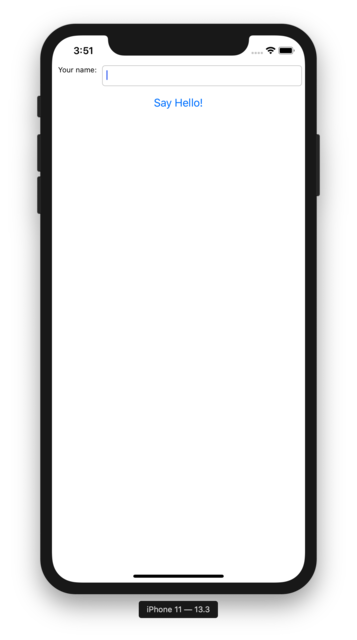
Si vous savez à l’avance quel simulateur iOS vous voulez cibler, vous pouvez dire à Briefcase d’utiliser ce simulateur en fournissant une option -d (ou --device). En utilisant le nom de l’appareil que vous avez sélectionné lorsque vous avez créé votre application, exécutez :
$ briefcase run iOS -d "iPhone SE (3rd generation)"
Si vous avez plusieurs versions iOS disponibles, Briefcase choisira la version iOS la plus élevée ; si vous voulez choisir une version iOS particulière, vous lui direz d’utiliser cette version spécifique :
$ briefcase run iOS -d "iPhone SE (3rd generation)::iOS 15.5"
Vous pouvez également nommer un appareil spécifique UDID :
$ briefcase run iOS -d 2614A2DD-574F-4C1F-9F1E-478F32DE282E
Étapes suivantes¶
Nous avons maintenant une application sur notre téléphone ! Y a-t-il un autre endroit où nous pouvons déployer une application BeeWare ? Consultez Tutoriel 6 pour le savoir…